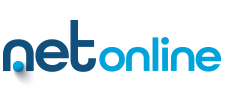Bu makalede SSL sertifikası kullanmak için Microsoft Exchange 2007 üzerinde CSR Oluşturma işlemlerinin nasıl yapıldığı açıklanmaktadır.
NOT : Mail sunucularda muhtemelen birden fazla sunucu adına SSL sertifikası kullanma ihtiyacınız olacağından, birden fazla sunucu adını içerebilen SAN / Multi SSL sertifikalarını tercih etmenizi öneririz.
- Başlat’ı tıklayın, Tüm Programlar’dan Microsoft Exchange Server 2007‘yi seçin.
- Exchange Yönetim Kapsülü’nü seçin.
- Komut satırında değişiklikler yapmak üzere aşağıdaki komut satırını bir Text Editöre kopyalayın:
New-ExchangeCertificate -generaterequest -keysize 2048 -subjectname “c=Your Country, l=YourLocality/City, s=YourState, o=Your Corporation Name, cn=YourMainDomain.com” -domainname SubjectAlternativeName1, SubjectAltName2, SubjectAltName3, SubjectAltName4 -PrivateKeyExportable $true -path c:\certrequest.txt
- Aşağıdaki bölümleri güncelleyin:
- c — kurumun bulunduğu ülkenin iki haneli ülke kodu
- l — kurumun bulunduğu şehir
- s — kurumun bulunduğu semt
- o — kurumun resmi kayıtlardaki tam adı (şahıs firması ise kişi adı ve soyadı)
- cn —tarayıcılar üzerinden ulaşılan sunucunun tam adı
- -domainname — ek olarak sertifikada bulunacak tüm sunucu adlarını teke tek yazın. Bu bölüm SAN SSL alımını ilgilendirir ve aşağıdaki SAN eklemelerini seçenek olarak yapmayı düşünebilirsiniz:
- Posta sunucunuza dışardan ulaşılacak sunucu adı: mail.alanadi.com gibi.
- Sitenizin sunucu adı: alanadi.com gibi.
- Autodiscover servisinizin adı (Autodisover,akıllı telefonlarla ve diğer servislerle iletişimi otomatik olarak düzenleyen servistir): autodiscover.alanadi.com gibi.
- -PrivateKeyExportable $true— Bu komutu ile sertifikayı başka bir sunucuya taşıyabilirsiniz.
- -path c:\certrequest.txt — CSR dosyasının adı ve bulunduğu dizini gösterir.
- Bu güncellediğiniz komutu Exchange Yönetim Kapsülü ‘ne kopyalayıp yapıştırın ve klavyenizdeki Entertuşuna basın.
- CSR başarıyla oluşursaThumbprintdenilen CSR özeti ekrana gelecektir.
- Üretilecek sertifikada doğrulama denemesi yapmak isterseniz, bu Thumbprint‘in bir kopyasına ihtiyacınız olacaktır. Kopyalamak için, farenizin sağ tuşuyla üstüne tıklayıp İşaretle’yi seçmeniz gerekir. SonradaThumbprint ‘in hepsini seçerek klavyede Enter tuşuna basmanız gerekir.
NOT : CSR dosyası oluşturulurken sistem tarafından oluşan “.key”(private-key) dosyasını mutlaka muhafaza edin, SSL sertifikanızı yüklerken ihtiyacınız olacaktır. Eğer bu dosyayı kaybeder veya silerseniz SSL sertifikanız çalışmayacaktır, çünkü SSL sertifikası bu özel dosya ile ikili bir sistem olarak çalışır.